Laptop Me Whatsapp Kaise Chalaye – 2 आसान तरीके
आज का युग सोशल मीडिया का युग है और आजकल हम किसी के साथ कभी भी बातें कर सकते हैं और इन सब को आसान बनाने में व्हाट्सएप जैसी एप्स का बहुत ज्यादा योगदान है। इन सभी एप्स की सहायता से आप अपने दोस्तों परिवार जनों से किसी भी अन्य व्यक्ति से बातचीत कर सकते हैं।
पर क्या आप जानते हैं कि आप व्हाट्सएप को सिर्फ मोबाइल फोन में ना चला कर कंप्यूटर व लैपटॉप में भी चला सकते हैं और यदि आप जाना चाहते हैं कि Laptop Me Whatsapp Kaise Chalaye तो यह लेख आपके लिए लाभकारी साबित होगा।
आप क्या जानेंगे:
लैपटॉप में व्हाट्सएप को चालाने की क्या आवश्यकता है?
वैसे तो आज हर व्यक्ति अपने स्मार्टफोन से जुड़ा ही रहता है परंतु काफी बार ऐसा होता है कि हमें कंप्यूटर से कोई फाइल अपने मोबाइल में भेज नहीं होती है या फिर मोबाइल से अपने कंप्यूटर व लैपटॉप पर भेजनी होती है।
इस हालात में हम अपने फोन की ब्लूटूथ से या फिर ईमेल या यूएसबी केबल को कंप्यूटर पर मोबाइल के साथ जोड़कर अपनी फाइल को ट्रांसफर कर लेते हैं।
परंतु यह सब काम करने में काफी ज्यादा समय लग जाता है और इसमें ट्रांसफर की स्पीड भी ज्यादा अच्छी नहीं होती जिसकी वजह से काफी ज्यादा समय खराब हो जाता है और हमें अपना काम करने में देर हो जाती हैं।
यदि हम अपने लैपटॉप में ही व्हाट्सएप का इस्तेमाल कर सके तो हम सिर्फ कुछ ही क्लिक्स के साथ अपनी फाइल्स को कंप्यूटर से मोबाइल में भी सकेंगे।
इसके अलावा यदि हम अपना काम कर रहे हैं और हमें व्हाट्सएप पर किसी अर्जेंट मैसेज को चेक करना है और हमारा फोन हमारे पास नहीं है फिर भी हम कंप्यूटर में व्हाट्सएप की सहायता से उस मैसेज को आराम से देख सकते हैं और उसके हिसाब से अपना काम कर सकते हैं।
लैपटॉप में व्हाट्सप्प कैसे चलाये?
लैपटॉप में व्हाट्सएप चलाने के लिए काफी सारे तरीके तो नहीं है पर एक खास तरीका है जिसके जरिए हम लैपटॉप में व्हाट्सएप चला सकते हैं। हम इसी तरीके से दो छोटे तरीको में भी बांट सकते हैं क्योंकि दोनों में हमें लगभग-लगभग एक जैसा ही काम करना होता है।
तो चलिए जानते हैं कि लैपटॉप में व्हाट्सएप कैसे चलाएं।
- लैपटॉप में व्हाट्सएप चलाने के लिए सबसे पहले आपको व्हाट्सएप वेब की वेबसाइट पर जाना होगा।
- उसके बाद आपको अपनी डेक्सटॉप स्क्रीन पर एक QR कोड दिखाई देगा।
- अब आपको अपना मोबाइल फोन का इस्तेमाल करना है और अपना व्हाट्सएप ऐप ओपन करना है।
- ऊपर दाई साइड पर आपको 3 डॉट या फिर मैं न्यू का ऑप्शन दिखाई देगा।
- अब आपको उस पर क्लिक करना है।
- आपको वहां पर एक सेटिंग का ऑप्शन दिखाई देगा जिसके बाद आपको QR Code के सिंपल पर क्लिक करना है।
- अब आपके सामने दो ऑप्शन होंगे जिसमें एक तो आपका खुद का क्यूआर कोड होगा जो आप किसी दूसरे मोबाइल से स्कैन करके उस मोबाइल में भी यही व्हाट्सएप चला सकते हैं जिस नंबर से अभी आपका व्हाट्सएप चल रहा है।
- दूसरा ऑप्शन है क्यूआर कोड स्कैन का जिसकी मदद से आपको वह क्यूआर कोड स्कैन करना है जो आपको अपनी लैपटॉप या फिर कंप्यूटर की स्क्रीन पर दिखाई दिया था।
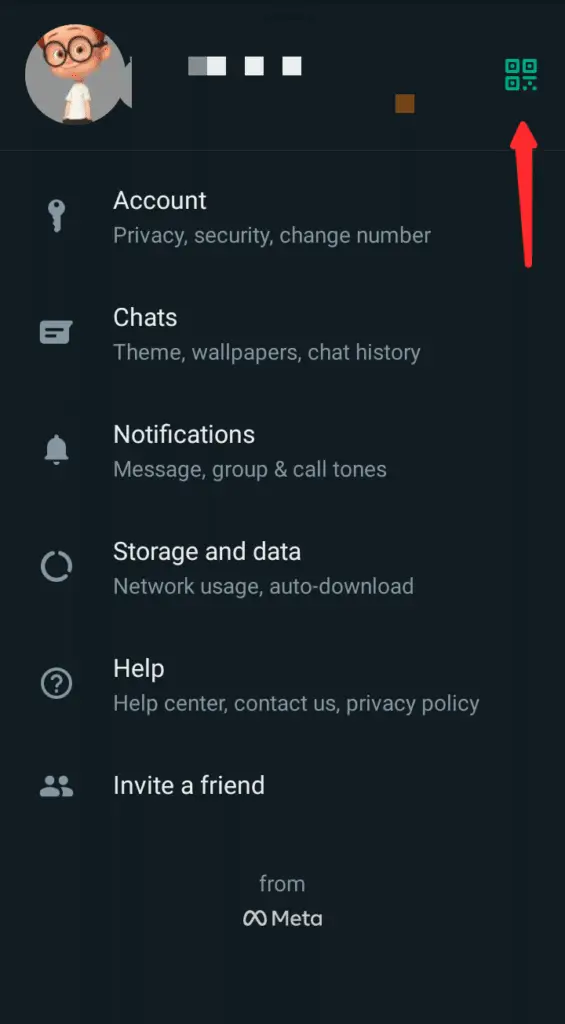
यदि यदि आप ऊपर दिए गए सभी स्टेप्स को सही से फॉलो करते हैं तो आप का व्हाट्सएप जो कि मोबाइल में था वह अब आपको कंप्यूटर में भी दिखाई देगा और आप उसका इस्तेमाल कर सकेंगे यह वह पहला तरीका है जिससे आप lapotp me whatsapp chala सकते है।
लैपटॉप में व्हाट्सप्प कैसे डाउनलोड करे?
यदि आप चाहते हैं कि आपको बार-बार ब्राउज़र का इस्तेमाल ना करना पड़े और वेबसाइट विजिट ना करनी पड़े ताकि आप जल्दी से जल्दी अपना काम कर सके और laptop me whatsapp ka istemaal कर सकें तो आप व्हाट्सएप को अपने कंप्यूटर व लैपटॉप में डाउनलोड कर सकते हैं।
लैपटॉप में व्हाट्सएप डाउनलोड करने का यह फायदा रहता है कि आपको किसी अन्य सॉफ्टवेयर की जरूरत नहीं पड़ती और आप जल्दी से जल्दी किसी मैसेज का रिप्लाई भी कर सकते हैं और उसकी नोटिफिकेशंस आपको अपने डेक्सटॉप पर आसानी से देखने को मिल जाती हैं।
यदि आप लैपटॉप में व्हाट्सएप को डाउनलोड करना चाहते हैं तो यह बहुत आसान है आपको बस नीचे दिए गए स्टेप्स को फॉलो करना होगा।
- व्हाट्सएप को कंप्यूटर में डाउनलोड करने के लिए आपको व्हाट्सएप कि ऑफिस वेबसाइट से डाउनलोड लिंक मिल जाएगा।
- जिसके बाद आपके सामने कुछ इस प्रकार की विंडो ओपन होगी जिसमें आपको स्मार्टफोंस, आईफोन, विंडोज, मैक, सबके लिए डाउनलोड करने के लिए ऑप्शन होगा।
- आपको अपनी जरूरत के हिसाब से ऑप्शन सेलेक्ट करना है और डाउनलोड पर क्लिक करना है।
- व्हाट्सएप डाउनलोड होने के बाद आपको उसे ओपन करके इंस्टॉल करना है।
- इंस्टॉल करने के लिए आपको उस पर डबल क्लिक करना होगा और उसके बाद वहां पर कुछ एग्रीमेंट फॉर प्राइवेसी पॉलिसी होंगे जिसको आप चाहे तो पढ़ सकते हैं।
- फिर आपको नेक्स्ट पर क्लिक करना है नेक्स्ट और उसके बाद इंस्टॉल पर क्लिक करना है।
- जब व्हाट्सएप आपके लैपटॉप में इंस्टॉल हो जाएगा उसके बाद आपको वही ऊपर दिए गए स्टेप्स फॉलो करने हैं जैसे कि क्यूआर कोड स्कैन करना इत्यादि।
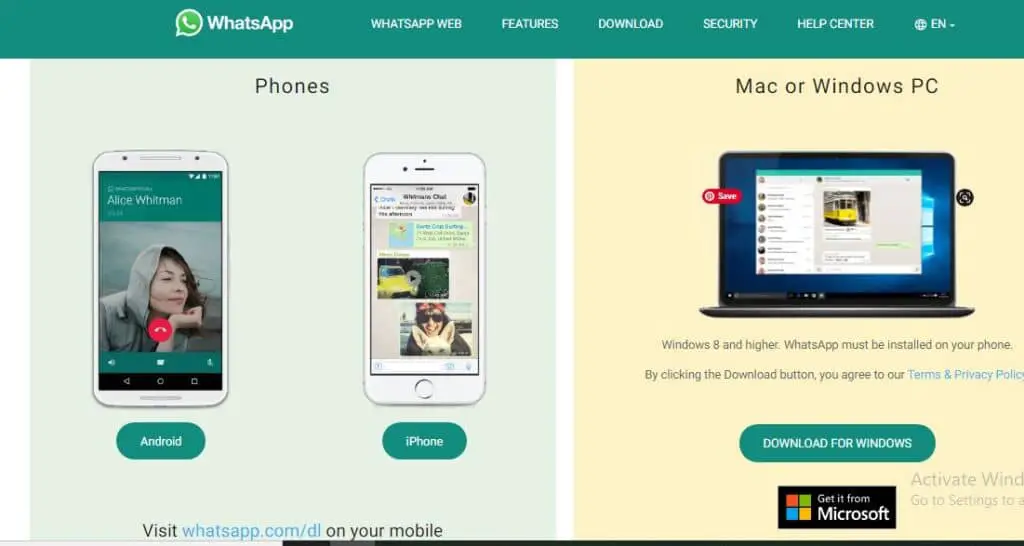
लैपटॉप से कोई फाइल व्हाट्सप्प पर कैसे भेजें?
सबसे बड़ा उद्देश्य इन लैपटॉप मैं व्हाट्सएप को कनेक्ट करने का यही रहता है कि हम अपने लैपटॉप से व्हाट्सएप के जरिए अपने मोबाइल में फाइल ट्रांसफर कर सकें।
तो इसलिए ही है जाना भी हमारे लिए जरूरी है कि हम अपने मोबाइल फोन से लैपटॉप में या फिर लैपटॉप से मोबाइल फोन में कैसे फाइल का ट्रांसफर कर सकते हैं।
यह सब करना भी बहुत आसान है जैसे आप अपने मोबाइल से फाइल, इमेज, वीडियो भेजते हैं ठीक उसी तरह से आप अपने लैपटॉप में जो व्हाट्सएप है उसकी मदद से फाइल भेज सकते हैं।
परन्तु अब आप यह सोच रहे होंगे कि हमें तो अपने मोबाइल फोन से लैपटॉप पर भेजनी है और इसके लिए हमें किसी और के नंबर पर भी वह फाइल भेजनी होगी ताकि वह हमारे दोनों सिस्टम में दिखाई दे।
उदाहरण के लिए जैसे मुझे मेरे लैपटॉप से मोबाइल में फाइल भेजनी है तो या तो मुझे वह फाइल अपने किसी दोस्त को सेंड करनी होगी या फिर मुझे मेरे ही किसी दूसरे नंबर पर सेंड करनी होगी ताकि वह डांटा व्हाट्सएप में स्टोर हो जाए और उसके बाद में उसे मोबाइल फोन से डाउनलोड कर लो।
इसके जरिए से वह फाइल मेरे पास मोबाइल में भी आ जाएगी और लैपटॉप में तो होगी ही।
तो आप या तो यह कर सकते हैं कि अपने किसी घर, भाई, बहन के नंबर पर यह फाइल ट्रांसफर कर सकते हैं वरना आप अपने ही किसी दूसरे नंबर पर सेंड कर लीजिए।
मैं आपको बिल्कुल भी यह साला नहीं दूंगा कि आप किसी अन्य व्यक्ति पर यह फाइल सेंड करें इसके दो कारण है।
पहले तो यह है कि यदि आप किसी व्यक्ति को ज्यादा ही फाइल सेंड करेंगे तो वह बुरा ही मान सकता है और यह भी समझ सकता है कि यह सिर्फ मुझे काम से ही मैसेज करता है।
दूसरा अगर वह फाइल आपके लिए बहुत इंपॉर्टेंट हुई उसमें कुछ प्राइवेट इंफॉर्मेशन होती है तो आपको नुकसान भी हो सकता है।
इसीलिए बेहतर यह है कि आप अपने ही किसी दूसरे नंबर पर वह फाइल ट्रांसफर करते हैं।
आपने आज “Laptop Me Whatsapp Kaise Chalaye” के बारे में क्या सीखा
आज किस मैच में हमने यह जाना कि Laptop Me Whatsapp Kaise Chalaye और उसको कैसे डाउनलोड कर सकते हैं। साथ ही साथ हमने यह भी जाना कि कंप्यूटर के जरिए से मोबाइल में फाइल कैसे ट्रांसफर करें या फिर मोबाइल में व्हाट्सएप के जरिए से कंप्यूटर में फाइल कैसे भेजी जा सकती है।







